PS:ESD是一种压缩率非常高的文件,我们常见的GHO文件的压缩率都比ESD文件低,ESD文件要比GHO小很多,从而下载也快很多,ESD文件需要专门的软件来完成安装。

具体方法:
1、首先你要制作一个U盘启动盘。ESD文件无法在Windows下硬盘安装;u盘启动盘制作方法|U盘启动盘制作教程图解
2、U盘启动进入WinPE后,打开winntsetup(U盘启动盘中都有),在“选择包含windows安装文件的文件夹”这里,点击“选择”找到你的ESD安装文件。“选择引导驱动器”默认为C盘,“安装磁盘的位置”是指你要把系统安装到哪个盘,比如C盘,或者D盘等。下面的“选项”一栏有一个“版本”,是指的所要安装的系统的版本,如果ESD文件中有多个版本的话,可以在这里进行选择。“挂载安装驱动器”默认为C盘。点击“开始安装”按钮,准备安装系统。
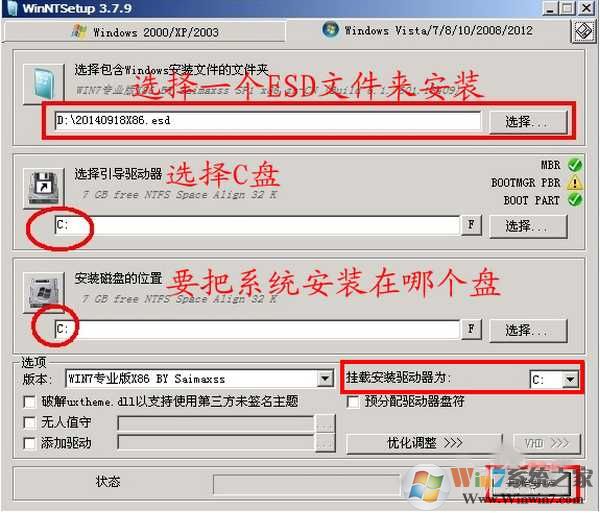
2、保持默认即可,点击“确定”继续。
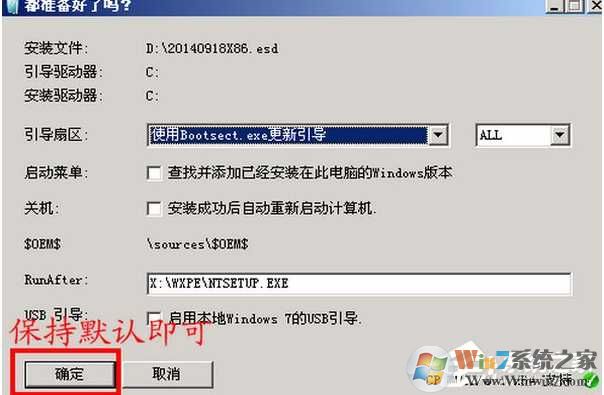
3、下面的过程开始解压缩ESD文件。
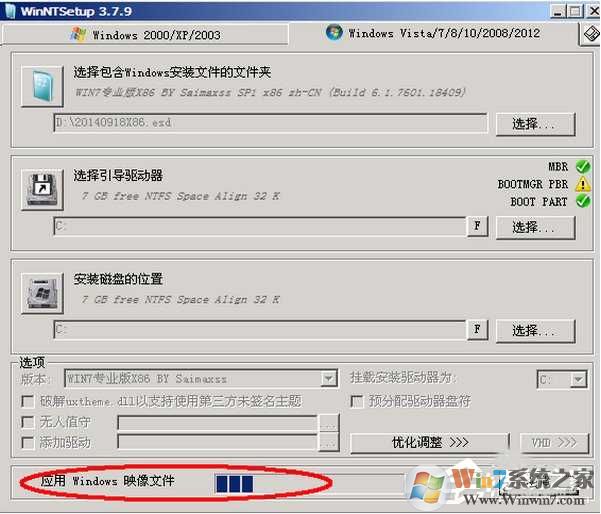
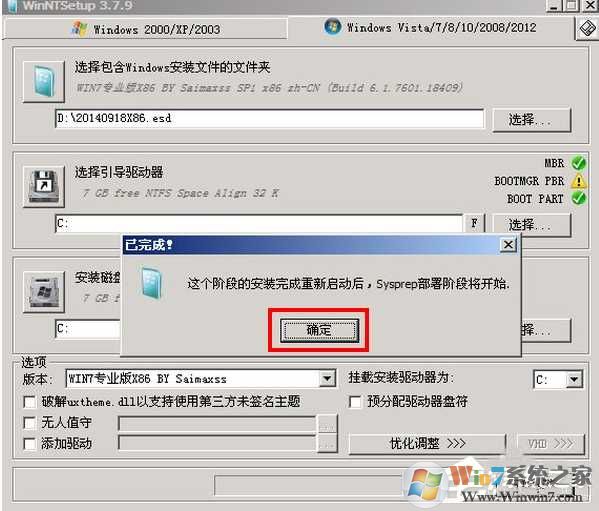
4、解压缩完成后,重新启动电脑,开始安装WIN7系统。

接下来我们等待就好了,之后安装方法就和安装GHO win7系统一样了,安装完成,进入桌面;

以上就是Win11系统之家小编分享的用Winntsetup安装ESD格式的Win7系统教程,希望对大家有帮助哦。